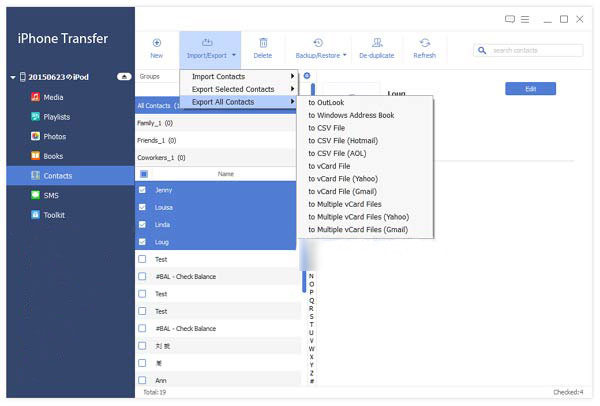Como transferir contatos do iPhone / iPad / iPod para iPhone com transferência de contatos do iPhone

Você já gastou muito tempo copiando contatos quando mudou um iPhone? O iTunes não é perfeito na época por causa de sua própria escassez. Com o iTunes, o iPhone não pode ser sincronizado com duas bibliotecas de mídia. E não é conveniente usar a função Home Sharing. É por isso que mais e mais pessoas escolhem o iPhone Contacts Transfer.
Além disso, como o mais poderoso telefone 4 de todos os tempos, o iPhone SE, com um design adorado e uma tecnologia poderosa, tem sido um novo mercado desde que foi lançado. E você deve ter comprado um, mesmo que seu iPhone 5 ou iPhone 6s esteja em outro bolso. Sua preocupação seria "como transferir contatos do seu antigo iPhone para o seu mais novo iPhone-iPhone SE?"
Na vida diária, Tipard iPhone Transfer Ultimate é a melhor escolha para transferir contatos do iPhone / iPad / iPod para o iPhone com certa facilidade. Como a transferência de software foi inventada, transferir os dados móveis entre o iPhone e o iPhone nunca foi tão agradável.
Neste artigo, você verá etapas detalhadas para transferir contatos entre o iPhone e o iPhone em velocidade muito rápida sem riscos. Além disso, você pode transferir todas as formas de dados do iPhone, como SMS, vídeo, fotos, eBooks, sem qualquer aborrecimento.
Dicas: Para desfrutar das imagens ISO Blu-ray, você precisa instalar uma unidade Blu-ray em seu computador primeiro.
- Passo 1: Inicie o programa e conecte o iPhone ao PC
- Etapa 2: Selecionar contatos no iPhone
- Passo 3: Importar contatos para o iPhone
Guia sobre como transferir contatos para o iPhone
Inicie o programa e conecte o iPhone ao PC
Após o download do software iPhone Transfer Ultimate, você precisa conectar o iPhone ao computador com o cabo USB. Em seguida, inicie o programa, todos os arquivos em seu iPhone antigo e novo iPhone serão detectados e resolvidos automaticamente.
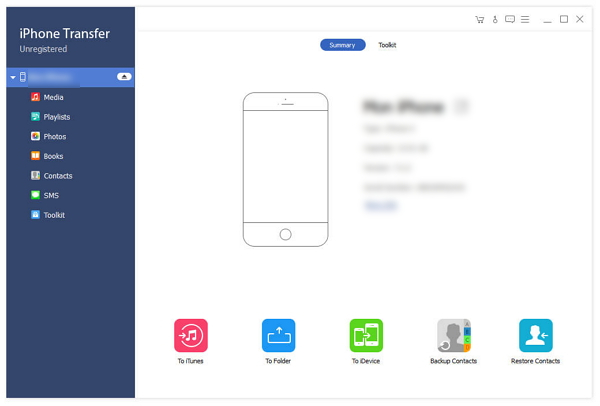
Selecione Contatos no iPhone
Pesquise o conteúdo do iPod e clique nos contatos. Verifique os contatos desejados na coluna da direita.
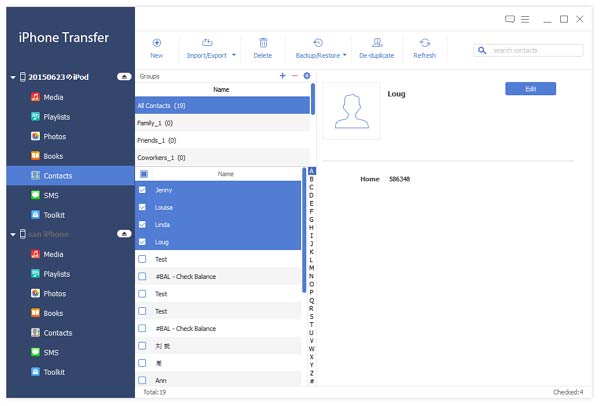
Importar contatos do iPhone para outro iPhone
Pesquise o conteúdo do iPhone e clique nos contatos. Clique no botão "Importar contatos para o dispositivo" ou na lista suspensa à direita do botão para escolher se deseja importar contatos de arquivos .csv ou vCard.